Penyebab Kesalahan di IE dan Edge
Kesalahan dengan teksINET_E_DOWNLOAD_FAILURE dapat ditemukan dan di versi browser yang lebih lama dari Microsoft, misalnya, di IE 11. Masalah muncul ketika Anda membuka situs apa pun di Internet. Tetapi pada orang lain browser situs dapat ditampilkan tanpa kesalahan. Pada saat bersamaan alat diagnostik sistem operasi adalah tidak berdaya melawan kesalahan. Di situs web resmi, pesan seperti itu singkatan memutuskan koneksi dengan sumber daya atau browser tidak berhasil memuat konten / halaman.
Tidak ada alasan yang jelas untuk kesalahan dengan teks bahkan menyediakan situs Microsoft. Karena itu, Anda harus menyelesaikannya dalam beberapa cara yang paling sering memperbaiki masalah. Kesulitan masih dapat disebabkan oleh berbagai versi dan ketersediaan. pembaruan browser.
Lihat juga: mungkin situs menggunakan usang atau pengaturan keamanan TLS yang tidak dipercaya – caranya memperbaiki?
Perbaiki pengaturan browser IE dan Edge
Mari kita coba memperbaiki situasi dengan kode kesalahan dengan mengubah pengaturan browser Anda. Pertama, kami akan mengesampingkan konflik dengan situs di mana Versi usang dari sertifikat keaslian disediakan. Untuk dari ini kita perlu pergi ke pengaturan navigator bawaan.
- Tampilan dan pengoperasian browser berbeda dari yang lain. Tapi Penugasan tombol sangat mirip. Klik pada bilah di kanan atas perlengkapan
- Di jendela yang muncul, pilih tab “Properties” browser “;
- Di kotak dialog berikutnya, pilih tab “Tingkat lanjut”;
- Pastikan ada tanda centang pada item: “SSL0”, SSL 3.0, TLS 1.0, Gunakan TLS 1.1, Gunakan TLS 1.2 “. Jika perlu, masukkan, dan klik di bawah ini Terapkan dan klik OK.
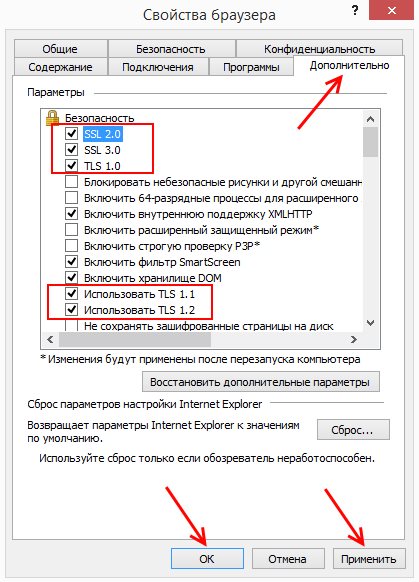
Pengaturan browser IE 11
Kemudian tutup dan buka kembali IE. Pergi ke alamat yang Anda lihat jendela dengan kode kesalahan “INET_E_DOWNLOAD_FAILURE”. Jika Anda melihatnya lagi, kembali ke jendela yang sama di mana Anda baru saja centang dan temukan opsi “Aktifkan verifikasi bawaan Windows. “Tidak dalam semua versi. Tetapi jika Anda menemukannya, hapus centang dan simpan pengaturan.
Pelajari cara memperbaiki kesalahan: Microsoft Edge tidak dapat dibuka, menggunakan akun bawaan.
Ubah pengaturan jaringan untuk SOLUTIONSINET_E_DOWNLOAD_FAILURE
Berikut adalah metode lain yang efektif ketika kesalahan ini. Itu terdiri dalam mengubah pengaturan DNS. Untuk melakukan ini, kita perlu membuka pusat kontrol jaringan.
- Untuk Windows 7 dan 8.1, buka garis Jalankan. Untuk ini tekan bersama MENANG + R;
- Masukkan perintah “control” di bidang kosong dan tekan ENTER;
- Pilih “Jaringan dan Internet”, lalu klik “Tengah” manajemen jaringan … “. Di Windows 10, temukan item ini melalui mencari;
- Di sebelah kiri, pilih baris “Ubah pengaturan adaptor”;
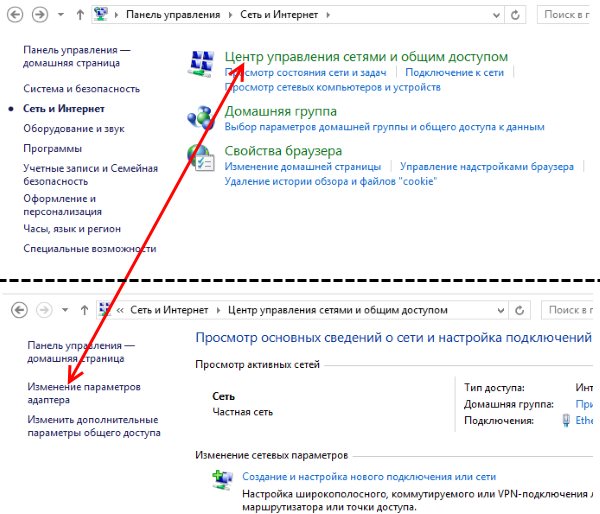
Item “Network and Sharing Center” di Panel Manajemen Windows
- Jendela selanjutnya harus menampilkan ikon dengan arus Anda dengan menghubungkan. Нажмите на него ПКМ и выберите “Properti” ;
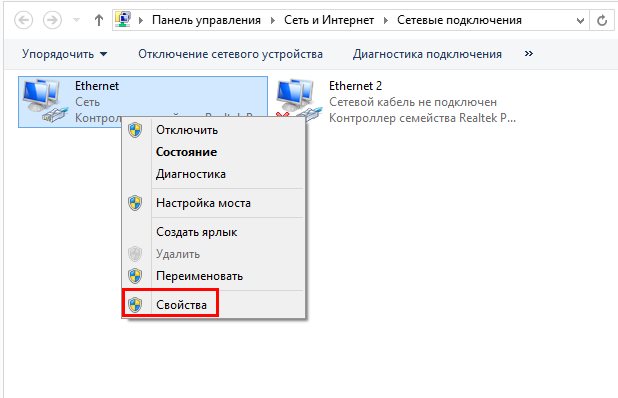
Properti Koneksi Internet
- Temukan item “Protokol TCP / IPv4”, pilih;
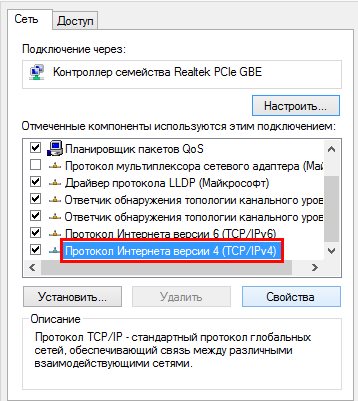
Pengaturan Protokol TCP / IPv4
- Temukan dan klik tombol “Properties” di bawah;
- Blok pertama – kita tidak perlu pengaturan IP. Perhatikan blokir dengan pengaturan DNS. Klik “Gunakan DNS” di sini alamat “dan masukkan di baris pertama semua delapan. Setelah setiap yang Anda butuhkan tekan bilah spasi, jika tidak angkanya hanya akan dimasukkan di yang pertama blok;
- Di baris bawah, masukkan dua 8 dan dua 4. Centang kotak Konfirmasikan Pengaturan dan klik OK.
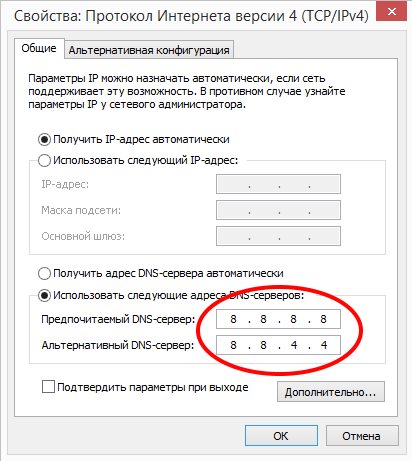
Penyiapan server DNS
Setelah itu, restart browser dan coba masukkan alamat baris. Pesan kesalahan seharusnya tidak muncul. Jika anda dia lihat lagi, perbaiki metode berikut.
Cara Lain untuk Menghilangkan Disfungsi
Untuk pengguna yang menggunakan Edge untuk berselancar, Anda perlu lakukan hal berikut:
- Di bilah alamat, masukkan frasa “about: flags” tanpa tanda kutip dan tanda-tanda lainnya.
- Tekan ENTER.
- Temukan di jendela yang muncul, aktifkan TCP FAST Buka “.
- Hapus titik dari kotak centang ini.
- Kemudian mulai kembali navigator Anda dan coba buka halaman web.
Seringkali, ini ekstensi browser yang mencegah Anda menavigasi beberapa alamat jaringan. Ini dapat difasilitasi oleh penyimpanan penuh sesak dengan cache situs. Jadi mari kita singkirkan dari sampah ini di IE / Edge Anda.
- Pilih gigi lagi pada bilah alat di bagian atas;
- Klik “Properti Browser”;
- Pada tab utama (“Umum”) temukan blok “Jurnal” browser “;
- Akan ada tombol “Hapus”. Pilih dia dan konfirmasi keputusan.
Anda mungkin tidak tahu bahwa browser menggunakan tambahan ekstensi. Terkadang, tanpa sepengetahuan kami, orang lain menginstalnya. program sebagai alat bantu. Misalnya, mereka melakukannya hampir semua antivirus. Anda dapat menghapus ekstensi seperti ini:
- Buka properti browser;
- Di bagian atas, pilih tab “Program”;
- Di browser ini, mereka disebut pengaya. Pilih ini Blokir “Pengaturan add-on”;
- Pilih salah satu ekstensi dengan mouse, dan klik “Nonaktifkan” di bagian bawah atau “Hapus.”
Setelah langkah-langkah ini, restart browser Anda dan periksa Apakah kode kesalahan “INET_E_DOWNLOAD_FAILURE” menghilang.
